میتوانید با راهاندازی یک ناشر گروهی، مالکیت موارد خود را در فروشگاه وب Google Chrome با سایر برنامهنویسان به اشتراک بگذارید. این صفحه نحوه کار ناشران گروهی و نحوه راه اندازی آن را توضیح می دهد.
درباره ناشران گروهی
از یک ناشر گروهی برای ایجاد نهادی استفاده کنید که دارای موارد فروشگاه وب Chrome است و به چندین برنامهنویس اجازه میدهد مالکیت یک مورد منتشر شده را به اشتراک بگذارند. در نظر بگیرید که این چگونه با نقش اساسی ناشر فردی متفاوت است.
ناشر انفرادی هنگامی که یک برنامه نویس فردی به عنوان ناشر یک مورد عمل می کند، فقط آن برنامه نویس می تواند به روز رسانی های مورد را آپلود و منتشر کند. نمودار زیر این سناریو را شرح می دهد:
ناشر گروهی با راه اندازی یک ناشر گروهی ، از یک گروه Google برای مرتبط کردن چند برنامه نویس به یک موجودیت ترکیبی استفاده می کنید. هر برنامهنویس فروشگاه وب Chrome که به گروه تعلق دارد، میتواند بهروزرسانیهای مورد را منتشر کند، همانطور که در نمودار زیر نشان داده شده است:
ناشران گروه چندین مزیت را برای سازمان ها و تیم های توسعه ارائه می دهند:
- این یک راه راحت برای تیم ها برای به اشتراک گذاشتن قابلیت انتشار بین همه اعضای خود است.
- زمانی که یک برنامهنویس سازمان را ترک میکند، انتقال مالکیت موارد آسان است.
- از حذف ناخواسته مواردی که ممکن است با خروج یک برنامهنویس از سازمان اتفاق بیفتد، جلوگیری میکند (زیرا حساب آنها حذف میشود و آن حساب فردی ناشر مورد بوده است).
قبل از اینکه انتشار گروهی را تنظیم کنید
این نکات مهم را در نظر داشته باشید:
- یک حساب برنامهنویس فروشگاه وب Chrome فقط میتواند یک ناشر گروهی ایجاد کند. شما نمی توانید این سهمیه را دوباره پر کنید، حتی اگر گروه را حذف کنید.
پس از ایجاد حساب ناشر گروه، گروه Google که انتخاب میکنید به آن حساب مرتبط میماند. فقط مالک یا مدیر گروه (یا آخرین عضو گروه) میتواند ناشر گروه را حذف کند، و گروه Google را از فروشگاه وب Chrome لغو کند.
شما می توانید عضو هر تعداد ناشر گروهی باشید.
نمی توانید تغییر دهید که کدام گروه به حساب ناشر گروه مرتبط است.
شما همچنان حساب ناشر فردی خود را حفظ کرده اید و می توانید از گروه یا حساب فردی خود منتشر کنید.
یک ناشر گروهی ایجاد کنید
برای ایجاد یک ناشر گروهی، این مراحل را دنبال کنید:
اگر قبلاً این کار را نکردهاید، یک گروه Google خصوصی ایجاد کنید.
همانطور که در زیر نشان داده شده است، مطمئن شوید که Google Group ایمیل را روشن کرده است:
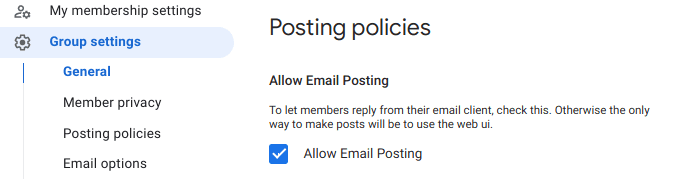
مطمئن شوید که Google Group، "Message moderation" را روی "No moderation" و "Spam message handling" را روی "Post messages conspection to the group" تنظیم کرده است تا اطمینان حاصل شود که اعلانهای CWS به همه اعضای گروه میرسد.
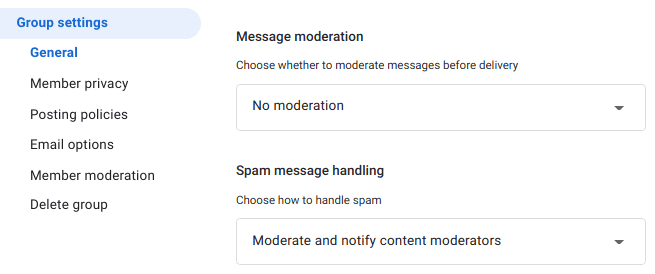
اطمینان حاصل کنید که گروه Google به کسی اجازه نمیدهد بدون تأیید اعتبار بپیوندد. همانطور که در زیر نشان داده شده است از «فقط کاربران دعوت شده» یا «هر کسی در وب میتواند بپرسد» استفاده کنید:
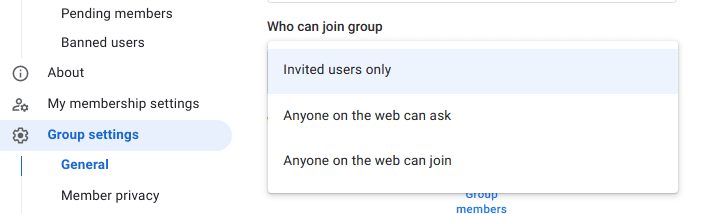
وارد داشبورد برنامهنویس فروشگاه وب Chrome شوید و به برگه حساب بروید.
به قسمت پایین عضویت ناشر گروه بروید:
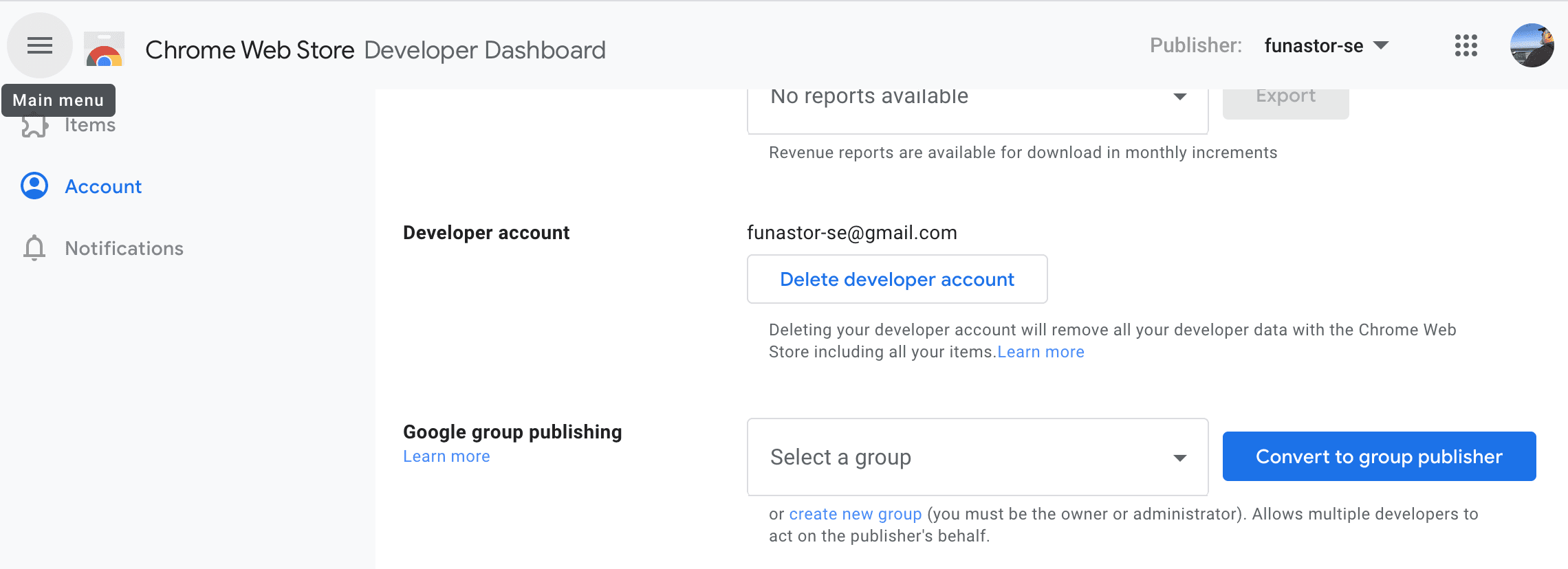
گروه Google را که میخواهید با ناشر گروه جدید مرتبط کنید انتخاب کنید، سپس روی ایجاد ناشر گروه کلیک کنید.
این مراحل یک حساب ناشر گروه جدید ایجاد می کند. گروه Google که انتخاب کردید به این حساب ناشر جدید پیوند داده شده است و ایمیل گروه ایمیل حساب ناشر گروه جدید است.
افزودن یا حذف توسعه دهندگان از ناشر گروه
داشبورد برنامهنویس شما حساب ناشر گروه جدید و گروه Google مرتبط را نشان میدهد. از Google Groups برای افزودن یا حذف توسعه دهندگان استفاده کنید. پس از افزودن یا حذف یک عضو به گروه انتشارات خود، باید داشبورد برنامه نویس را به صورت دستی با گروه Google خود همگام کنید.
برای همگام سازی داشبورد برنامه نویس:
وارد داشبورد برنامهنویس فروشگاه وب Chrome شوید و گروه خود را از فهرست ناشر انتخاب کنید. در بالای صفحه، سمت راست صفحه قرار دارد.

به تب Account بروید.
به پایین به عضویت ناشر گروه بروید.
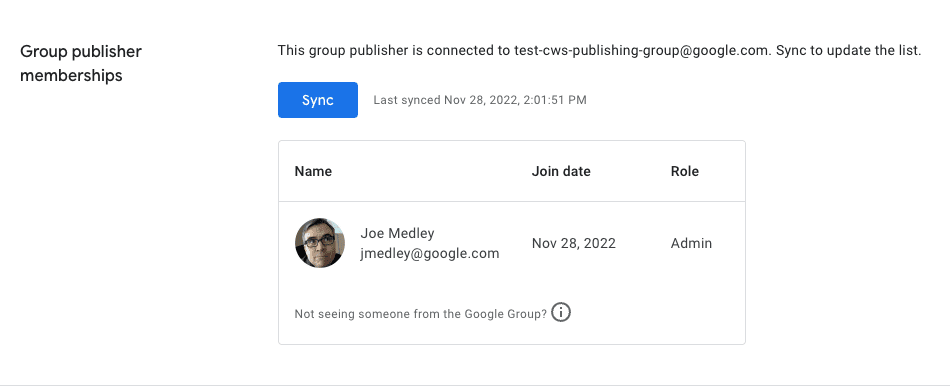
روی همگام سازی کلیک کنید.
برای اینکه یک عضو گروه بهروزرسانیها را منتشر کند، آن عضو باید بهعنوان توسعهدهنده فروشگاه وب Chrome ثبتنام کند و هزینه ثبت نام یکباره را بپردازد.
برای حفظ امنیت روی موارد خود، توصیه می کنیم گروه خود را با دقت مدیریت کنید.
- یک گروه Google برای استفاده انحصاری به عنوان ناشر گروه ایجاد کنید. از یک گروه موجود که برای مقاصد دیگر نیز استفاده می کنید استفاده نکنید.
- با استفاده از گزینه «فقط کاربران دعوت شده» گروه را خصوصی نگه دارید.
- تعداد اعضای گروه را به حداقل برسانید.
انتشار با استفاده از ناشر گروهی
در گوشه سمت راست بالای داشبورد برنامهنویس فروشگاه وب Chrome یک کشویی وجود دارد که حاوی موارد زیر است:
- نام کاربری توسعه دهنده شما (ناشر فردی شما)
- هر ناشر گروهی که شما عضو آن هستید.
ناشر مورد نظر برای استفاده را انتخاب کنید. این موارد مواردی را که قبلاً برای آن ناشر بارگذاری شده نشان می دهد. هر مورد جدیدی که آپلود می کنید با ناشر انتخاب شده مرتبط است.
موارد موجود را به یک حساب ناشر گروهی منتقل کنید
هنگامی که یک ناشر گروهی راه اندازی کردید (یا زمانی که به عنوان عضوی از یک گروه Google که به یک ناشر گروهی پیوند شده است اضافه می شوید)، می توانید موارد خود را به ناشر گروه منتقل کنید.
برای انتقال یک مورد:
- در داشبورد برنامهنویس ، برگه مورد را در حساب ناشر فردی خود انتخاب کنید.
- موردی را که می خواهید انتقال دهید باز کنید.
- به سمت پایین به قسمت فهرست فروشگاه بروید.
روی منوی "..." در گوشه بالا کلیک کنید، سپس انتقال به ناشر گروه را انتخاب کنید. گفتگوی زیر ظاهر می شود:
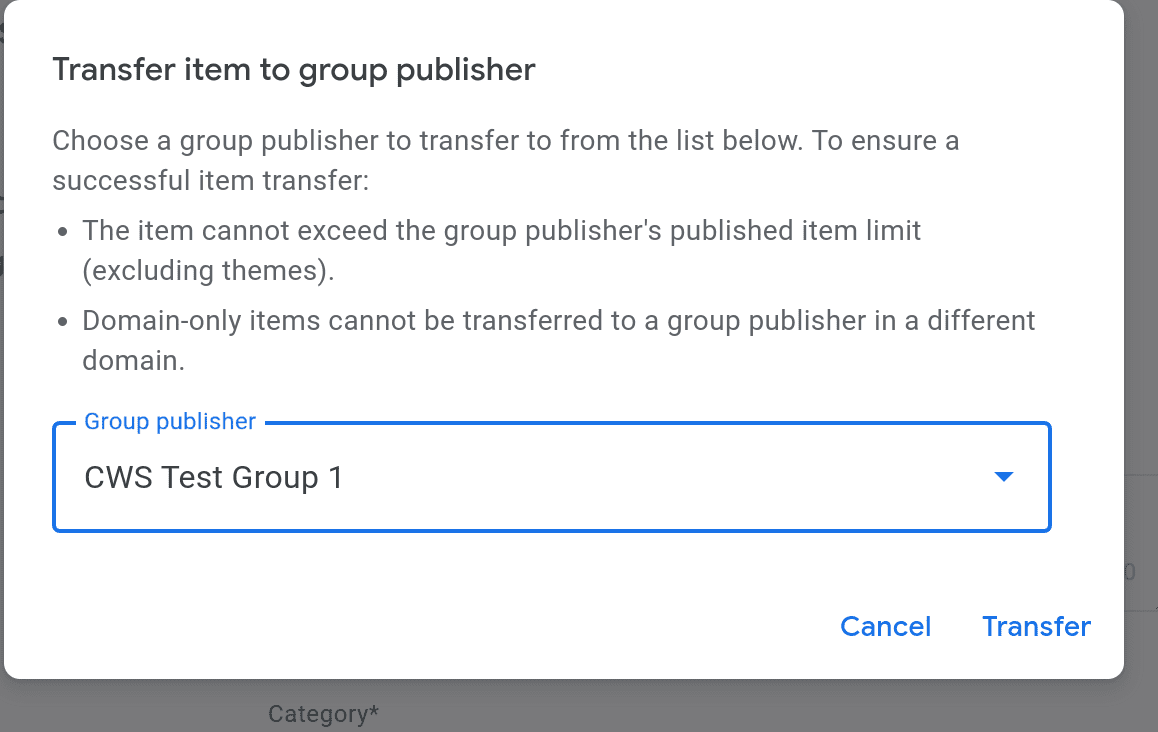
ناشر گروهی را که می خواهید مورد را به آن منتقل کنید، با دقت انتخاب کنید (زیرا این یک تغییر دائمی است).
برای تایید انتقال، روی انتقال کلیک کنید.
برای تأیید اینکه مورد منتقل شده است:
- ناشر گروهی را که مورد را به آن منتقل کرده اید انتخاب کنید .
- بررسی کنید که مورد در آنجا فهرست شده باشد.
عیب یابی انتشار گروهی
- اگر حساب انتشار فردی یا حساب ناشر گروهی شما به حالت تعلیق درآمده باشد، نمیتوانید موارد را انتقال دهید.
- اگر حساب ناشر گروه به حد مجاز مورد منتشر شده خود رسیده باشد، نمی توانید موارد منتشر شده خود را به این ناشر گروه منتقل کنید.



